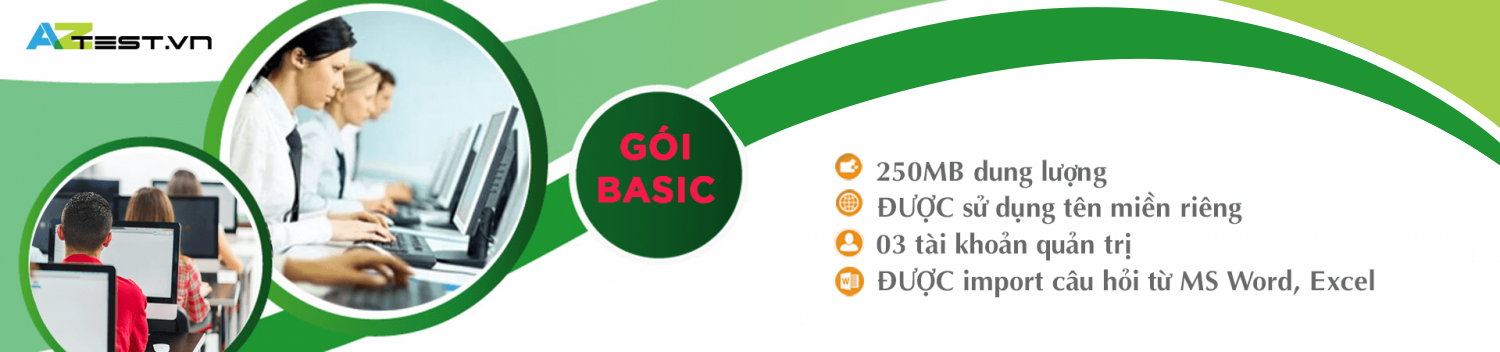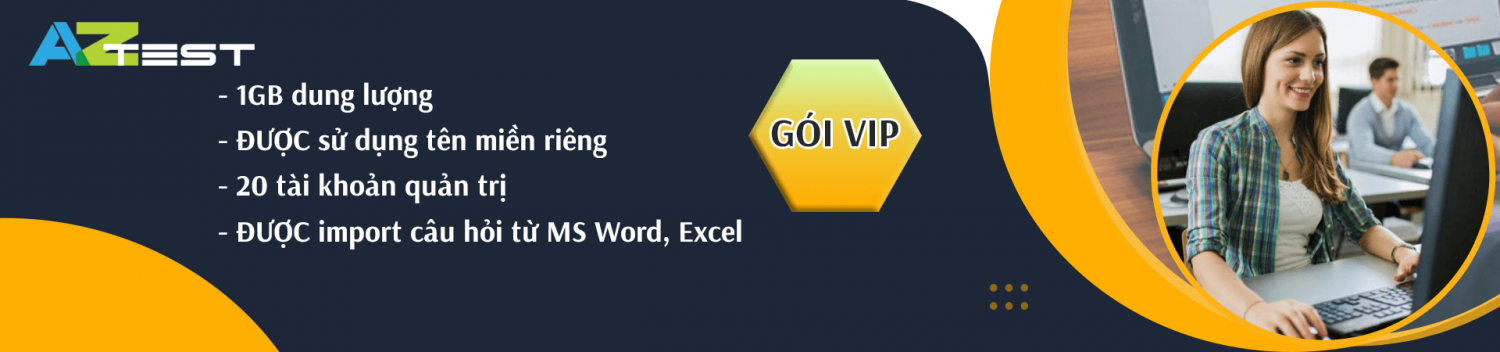Hướng dẫn cách import đề thi từ file MS Word kiểu mới
Video: Hướng dẫn cách import đề thi từ file MS Word kiểu mới
Tính năng soạn đề kiểu mới sẽ giúp người soạn đề tiết kiệm tối đa thời gian đồng thời hạn chế được những sai sót trong quá trình tạo đề. Ngoài ra, với cách soạn đề thi kiểu mới, các đề thi có công thức Toán học có thể tự do tạo mà không lo bị lỗi đề như trước đây. Với việc nâng cấp lần này, AZtest tự hào khẳng định chưa có phần mềm thi trắc nghiệm nào hiện nay trên thị trường có thể xử lý được.
Tính năng tạo file Word theo kiểu mới có gì khác biệt so với kiểu cũ trước đây?
- Tạo đề thi bằng file Word kiểu mới thân thiện hơn với người dùng: Nếu như file Word cũ chỉ đơn giản là cách thức để có thể đưa dữ liệu lên website thì file Word kiểu mới còn có thể sử dụng để thi offline và có sự đồng bộ khi xuất đề thi từ website ra file Word.
- Tạo đề thi bằng file Word kiểu mới giúp giữ nguyên các định dạng được thiết lập trước: Trái ngược với khi tạo file Word kiểu cũ bị mất các định dạng được thiết lập trước (cụ thể là những định dạng có mục đích như in đậm, in nghiêng nhằm làm nổi bật hoặc thể hiện mục đích khác của người ra đề. Ví dụ như đối với đề tiếng Anh thì rất cần thiết có định dạng gạch chân, in đậm đối với những câu hỏi phát âm) thì tạo đề thi bằng file Word kiểu mới có thể giữ nguyên được hoàn toàn các định dạng này. Từ đó, việc xây dựng một đề thi sẽ tiện lợi hơn so với định dạng cũ vì nó trực quan hơn.
Cấu trúc đề thi theo file word kiểu mới
Bạn có thể định dạng nội dung văn bản như In đậm, nghiêng, gạch chân, mũ trên (x2), dưới (H2O) … vào nội dung ở file Word.
Phần câu hỏi
| Phần | Các định dạng | Ví dụ |
| Câu hỏi | Mỗi câu bắt đầu bằng chữ “Câu” + “khoảng trắng” + “số câu” + “dấu chấm” + “khoảng trắng” + “nội dung câu hỏi” |  |
| Câu trả lời |
Bắt đầu “Một chữ cái in hoa” + "dấu chấm" + “khoảng trắng” + nội dung Cách 1: Có thể đưa đáp án vào bảng |
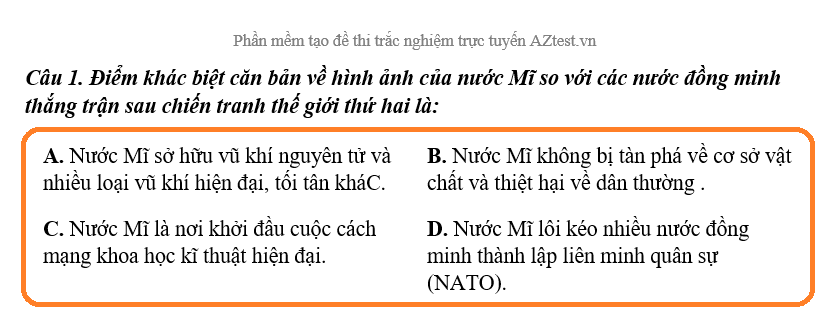 |
| Cách 2: Mỗi đáp án có thể hiển thị trên một hàng |
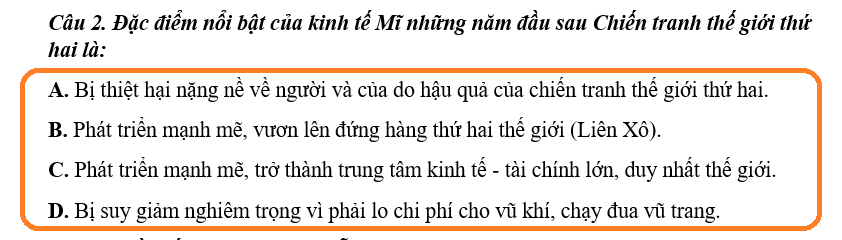 |
|
| Cách 3: Có thể sử dụng Tab để định dạng cho đáp án |
 |
Phần trả lời
- Để sang phần trả lời bạn bấm nút “Ctrl + Enter” (Page Break) để sang trang mới. Ở đây đầu tiên bạn phải gõ chữ ‘ĐÁP ÁN’ để chương trình xác định sang phần trả lời.
- Tiếp theo bạn tạo bảng đáp án
- Đối với file Word nhập vào đề thi gồm 2 cột: Câu, Đáp án
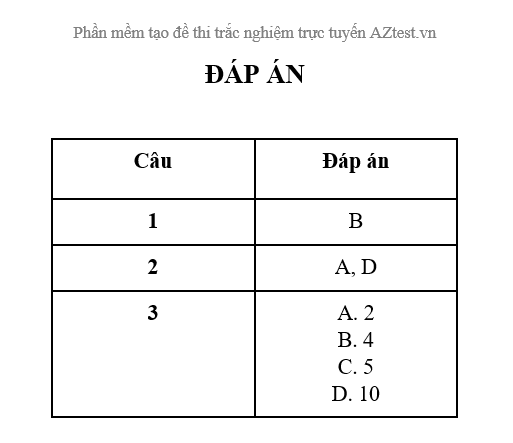
- Đối với file Word nhập vào Ngân hàng câu hỏi gồm 4 cột: Câu, Đáp án, Loại câu hỏi, ID
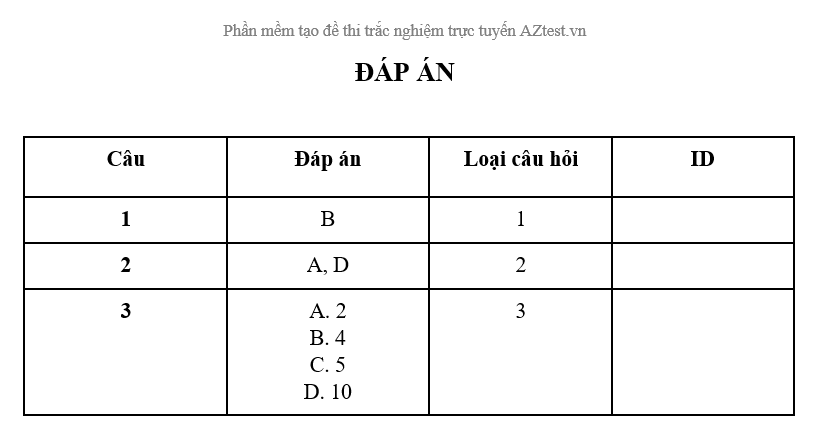
*** Lưu ý:
-
Câu: Tương ứng với các câu hỏi ở phần câu hỏi
-
Đáp án: Đáp án tương ứng với câu hỏi đó gồm 3 dạng:
- Nếu câu hỏi đó chỉ có 1 đáp án đúng (ví dụ A hoặc B): Chỉ cần điền một chữ cái (ví dụ Câu 1 bên trên)
- Nếu câu hỏi có nhiều lựa chọn đúng (ví dụ A, B, C): Các chữ cái cách nhau bởi dấu “,” (ví dụ Câu 2 bên trên)
- Với câu hỏi dạng “Điền vào ô trống”: Mỗi đáp án 1 dòng tương ứng với mỗi đáp án (ví dụ Câu 3 bên trên)
-
Loại câu hỏi: giúp xác định mức độ khó của câu hỏi theo 4 cấp độ. Có thể sử dụng số theo thứ tự 1, 2, 3, 4 hoặc chữ cái tương ứng NB, TH, VD, VC (Nhận biết, Thông hiểu, Vận dụng, Vận dụng cao)
-
ID: ID của câu hỏi. Khi bạn xuất câu hỏi ở “Ngân hàng câu hỏi” thì sẽ có ID đi kèm với câu hỏi đó, bạn sửa chữa và cập nhật lại thì nội dung câu hỏi tương ứng sẽ được cập nhật thông qua ID
-
Nếu ID = 0 thì chương trình sẽ thêm câu hỏi mới
-
Nếu ID khác 0 thì sẽ cập nhật lại câu hỏi tương ứng
Hướng dẫn sử dụng tạo câu hỏi từ file Word kiểu mới
Sau khi hoàn tất các bước chỉnh sửa đề thi theo cấu hình từ đề thi từ File word kiểu mới, bạn tiến hành import câu hỏi vào đề thi thuộc hệ thống AZtest.
-
Bước 1: Trong khi tạo đề thi mới, bạn hãy chú ý đến phần Phương thức tạo câu hỏi, bạn hãy chọn phương thức: Câu hỏi từ MS Word.

-
Bước 2: Sau khi tạo đề thi thành công, hệ thống sẽ chuyển bạn đến khu vực câu hỏi thuộc đề thi -> Chọn File word kiểu mới -> Chọn vào biểu tượng Folder để tải file lên hệ thống -> Chọn Xem trước.
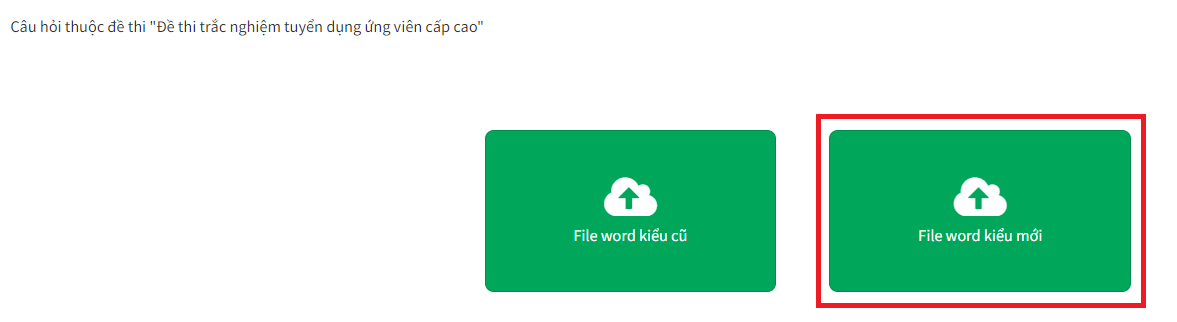
-
Bước 3: Kiểm tra nội dung file đề thi, sau khi import thành công hệ thống sẽ trình bày nội dung từ MS Word lên giao diện web, bạn có thể xem lại nội dung đề thi tại giao diện này.
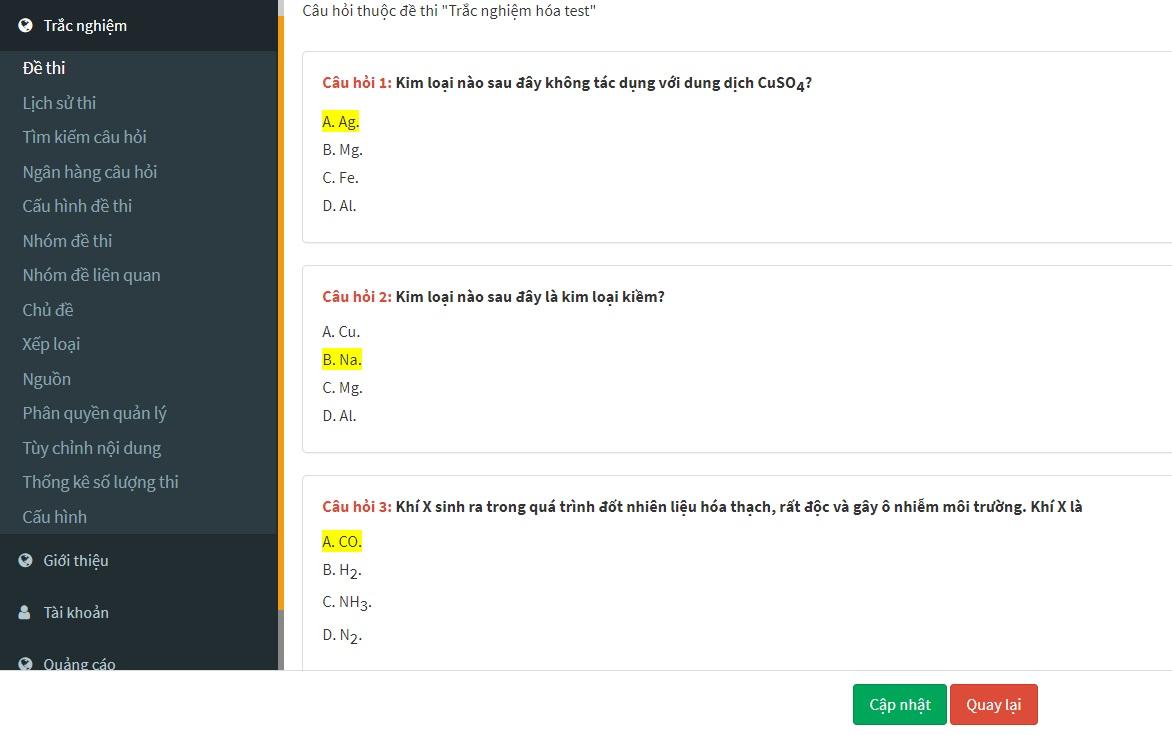
Lưu ý: Nếu phát hiện lỗi, hệ thống sẽ thông báo chi tiết lỗi ở bên dưới mỗi câu hỏi, bạn cần sửa hết các lỗi (nếu có) trước khi Cập nhật dữ liệu vào đề thi
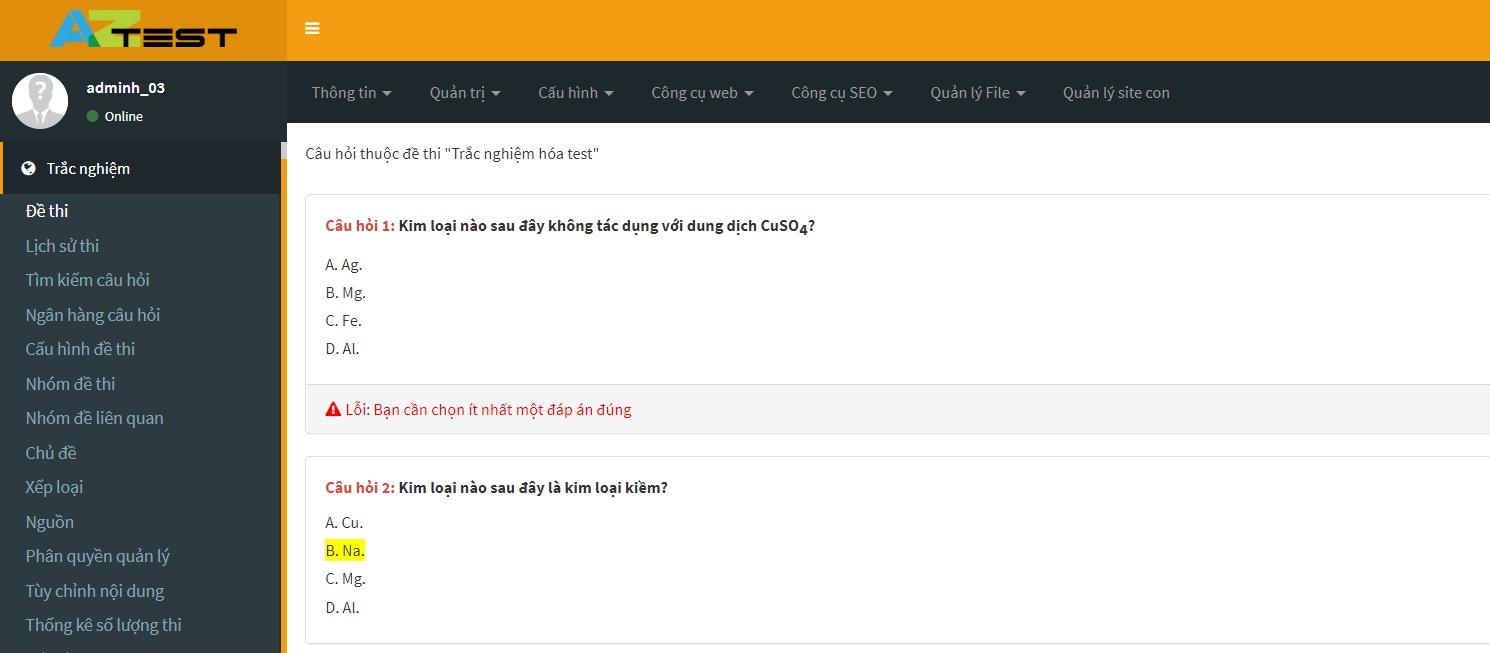
-
Bước 4: Thực hiện nhấn Cập nhật để hoàn tất việc import đề thi.
Mong rằng với cách định dạng mới trên file word mà AZtest vừa cho ra mắt sẽ giúp khách hàng rất nhiều trong quá trình tạo đề và tổ chức thi. Đặc biệt là rút ngắn được thời gian, công sức, đồng thời hạn chế lỗi trong quá trình tạo đề thi.
Mọi thắc mắc xin liên hệ:
- Hotline: 0987.893.519
- Messenger: https://m.me/aztest.vn
- Email: contact@aztest.vn
AZtest là hệ thống tạo lập website thi trắc nghiệm trực tuyến do CÔNG TY CỔ PHẦN TDFOSS phát triển. Với AZtest, người dùng có thể dễ dàng sở hữu một website tổ chức ôn tập, thi trắc nghiệm trực tuyến hoàn toàn miễn phí, độc lập, được cá nhân hóa theo yêu cầu của người quản trị.
Liên hệ hotline 0987.893.519 hoặc Fanpage https://m.me/aztest.vn để được tư vấn trực tiếp bởi đội ngũ kỹ thuật viên của AZtest.
Những tin mới hơn
Những tin cũ hơn